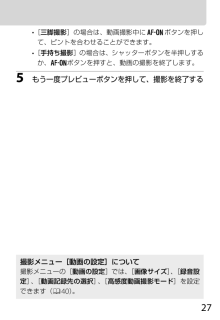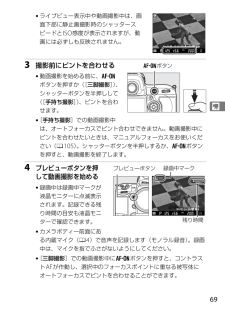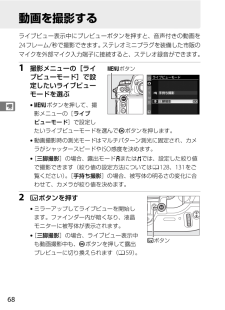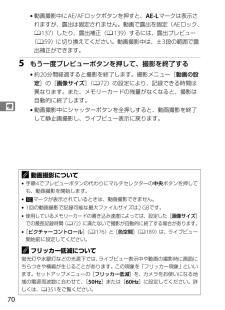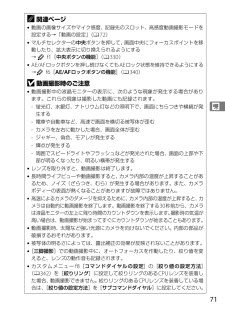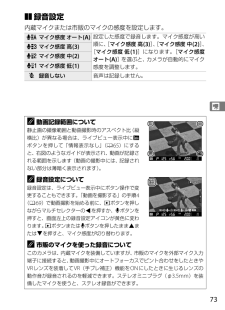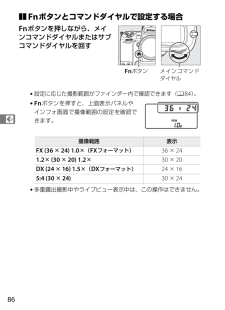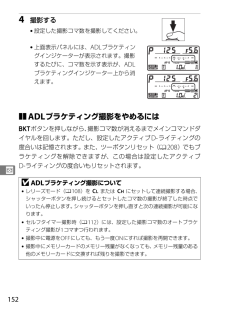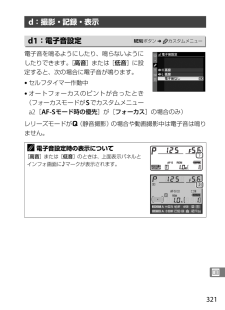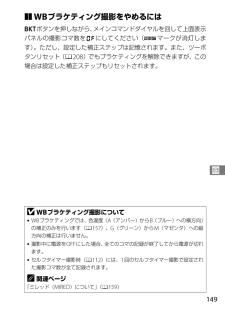Q&A
取扱説明書・マニュアル (文書検索対応分のみ)
"撮影中"1 件の検索結果
"撮影中"10 - 20 件目を表示
全般
質問者が納得ニコンの撮影サンプルですね。600ミリでの撮影ですので、熊までの距離は少なくても50メートル以上は有ると思います。目前に出て来ているのでは有りませんし、十分とは言えないかもしれませんが、安全距離内だと思いますよ。もともと熊を撮影するつもりでの写真でしょうから、逃げる事は無いでしょうね。
5420日前view52
•[三脚撮影]の場合は、動画撮影中に B ボタンを押して、ピントを合わせることができます。•[手持ち撮影]の場合は、シャッターボタンを半押しするか、B ボタンを押すと、動画の撮影を終了します。5もう一度プレビューボタンを押して、撮影を終了する撮影メニュー[動画の設定]について撮影メニューの[動画の設定]では、[画像サイズ][録音設、定] [動画記録先の選択] [高感度動画撮影モード]を設定、、できます(0 40)。27
• ライブビュー表示中や動画撮影中は、画面下部に静止画撮影時のシャッタースピードと ISO 感度が表示されますが、動画には必ずしも反映されません。3撮影前にピントを合わせるB ボタン• 動画撮影を始める前に、Bボタンを押すか([三脚撮影]、)シャッターボタンを半押しして([手持ち撮影]、ピントを合わ)yせます。•[手持ち撮影]での動画撮影中は、オートフォーカスでピント合わせできません。動画撮影中にピントを合わせたいときは、マニュアルフォーカスをお使いください(0 105)。シャッターボタンを半押しするか、B ボタンを押すと、動画撮影を終了します。4プレビューボタンを押して動画撮影を始めるプレビューボタン録画中マーク• 録画中は録画中マークが液晶モニターに点滅表示されます。記録できる残り時間の目安も液晶モニターで確認できます。残り時間• カメラボディー前面にある内蔵マイク(0 4)で音声を記録します(モノラル録音)。録画中は、マイクを指でふさがないようにしてください。•[三脚撮影]での動画撮影中に B ボタンを押すと、コントラスト AF が作動し、選択中のフォーカスポイントに重なる被写体にオートフォーカスでピン...
動画を撮影するライブビュー表示中にプレビューボタンを押すと、音声付きの動画を24 フレーム / 秒で撮影できます。ステレオミニプラグを装備した市販のマイクを外部マイク入力端子に接続すると、ステレオ録音ができます。1y撮影メニューの[ライブビューモード]で設定したいライブビューモードを選ぶG ボタン• G ボタンを押して、撮影メニューの[ライブビューモード]で設定したいライブビューモードを選んで J ボタンを押します。• 動画撮影時の測光モードはマルチパターン測光に固定され、カメラがシャッタースピードや ISO 感度を決めます。•[三脚撮影]の場合、露出モード g または h では、設定した絞り値で撮影できます(絞り値の設定方法については 0 128、131 をご覧ください)[手持ち撮影]の場合、被写体の明るさの変化に合。わせて、カメラが絞り値を決めます。2 a ボタンを押す• ミラーアップしてライブビューを開始します。ファインダー内が暗くなり、液晶モニターに被写体が表示されます。•[三脚撮影]の場合、ライブビュー表示中も動画撮影中も、J ボタンを押して露出。プレビューに切り換えられます(0 59)68a ボタ...
• 動画撮影中に AE/AF ロックボタンを押すと、AE-L マークは表示されますが、露出は固定されません。動画で露出を固定(AE ロック、0 137)したり、露出補正(0 139)するには、露出プレビュー(0 59)に切り換えてください。動画撮影中は、± 3 段の範囲で露出補正ができます。5もう一度プレビューボタンを押して、撮影を終了する• 約 20 分間経過すると撮影を終了します。撮影メニュー[動画の設定]の[画像サイズ] 0 72)の設定により、記録できる時間は(異なります。また、メモリーカードの残量がなくなると、撮影は自動的に終了します。y• 動画撮影中にシャッターボタンを全押しすると、動画撮影を終了して静止画撮影し、ライブビュー表示に戻ります。A 動画撮影について• 手順 4 でプレビューボタンの代わりにマルチセレクターの中央ボタンを押しても、動画撮影を開始します。•0 マークが表示されているときは、動画撮影できません。• 1 回の動画撮影で記録可能な最大ファイルサイズは 2 GB です。• 使用しているメモリーカードの書き込み速度によっては、設定した[画像サイズ]での最長記録時間(0 72)に満た...
A 関連ページ• 動画の画像サイズやマイク感度、記録先のスロット、高感度動画撮影モードを設定する→「動画の設定」 0 72)(• マルチセレクターの中央ボタンを押して、画面中央にフォーカスポイントを移動したり、拡大表示に切り換えられるようにする(→ A f1[中央ボタンの機能] 0 330)•AE/AF ロックボタンを押し続けなくても AE ロック状態を維持できるようにする→ A f6[AE/AF ロックボタンの機能] 0 340)(D 動画撮影時のご注意• 動画撮影中の液晶モニターの表示に、次のような現象が発生する場合があります。これらの現象は撮影した動画にも記録されます。- 蛍光灯、水銀灯、ナトリウム灯などの照明下で、画面にちらつきや横縞が発y生する-電車や自動車など、高速で画面を横切る被写体が歪むカメラを左右に動かした場合、画面全体が歪むジャギー、偽色、モアレが発生する輝点が発生する周囲でスピードライトやフラッシュなどが発光された場合、画面の上部や下部が明るくなったり、明るい横帯が発生する• レンズを取り外すと、動画撮影は終了します。• 長時間ライブビューや動画撮影すると、カメラ内部の温度が上昇すること...
❚❚ 録音設定内蔵マイクまたは市販のマイクの感度を設定します。E マイク感度 オート (A) 設定した感度で録音します。マイク感度が高い順に、[マイク感度 高 (3)]、[マイク感度 中 (2)]、F マイク感度 高 (3)[マイク感度[マイク感度 低 (1)]になります。G マイク感度 中 (2)を選ぶと、カメラが自動的にマイクオート (A)]H マイク感度 低 (1)感度を調整します。音声は記録しません。I 録音しないyA 動画記録範囲について静止画の撮像範囲と動画撮影時のアスペクト比(縦横比)が異なる場合は、ライブビュー表示中に Rボタンを押して「情報表示なし」 0 65)にする(と、右図のようなガイドが表示され、動画が記録される範囲を示します(動画の撮影中には、記録されない部分は薄暗く表示されます)。A 録音設定について録音設定は、ライブビュー表示中にボタン操作で変更することもできます。「動画を撮影する」の手順 4(0 69)で動画撮影を始める前に、K ボタンを押しながらマルチセレクターの 4 を押すか、H ボタンを押すと、画面左上の録音設定アイコンが黄色に変わります。 ボタンまたは H ボ...
❚❚ Fn ボタンとコマンドダイヤルで設定する場合Fn ボタンを押しながら、メインコマンドダイヤルまたはサブコマンドダイヤルを回すFn ボタンメインコマンドダイヤル• 設定に応じた撮影範囲がファインダー内で確認できます(0 84)。• Fn ボタンを押すと、上面表示パネルやインフォ画面で撮像範囲の設定を確認でdきます。撮像範囲FX (36 × 24) 1.0 ×(FX フォーマット)1.2 × (30 × 20) 1.2 ×DX (24 × 16) 1.5 ×(DX フォーマット)5:4 (30 × 24)表示36 × 2430 × 2024 × 1630 × 24• 多重露出撮影中やライブビュー表示中は、この操作はできません。86
4撮影する• 設定した撮影コマ数を撮影してください。• 上面表示パネルには、ADL ブラケティングインジケーターが表示されます。撮影するたびに、コマ数を示す表示が、ADLSHOOTCUSTOMブラケティングインジケーター上から消えます。SHOOTCUSTOM❚❚ ADL ブラケティング撮影をやめるには撮影コマ数が消えるまでメインコマンドダD ボタンを押しながら、イヤルを回します。ただし、設定したアクティブ D- ライティングの度合いは記憶されます。また、ツーボタンリセット(0 208)でもブラケティングを解除できますが、この場合は設定したアクティブZD-ライティングの度合いもリセットされます。D ADL ブラケティング撮影について• レリーズモード(0 108)をCL または CH にセットして連続撮影する場合、シャッターボタンを押し続けるとセットしたコマ数の撮影が終了した時点でいったん停止します。シャッターボタンを押し直すと次の連続撮影が可能になります。• セルフタイマー撮影時(0 112)には、設定した撮影コマ数のオートブラケティング撮影が 1 コマずつ行われます。• 撮影中に電源を OFF にしても、も...
d:撮影・記録・表示d1:電子音設定G ボタン ➜ A カスタムメニュー電子音を鳴るようにしたり、鳴らないようにしたりできます。[高音]または[低音]に設定すると、次の場合に電子音が鳴ります。• セルフタイマー作動中• オートフォーカスのピントが合ったとき(フォーカスモードが S でカスタムメニューa2[AF-S モード時の優先]が[フォーカス]の場合のみ)レリーズモードが J(静音撮影)の場合や動画撮影中は電子音は鳴りません。A 電子音設定時の表示について[高音]または[低音]のときは、上面表示パネルとインフォ画面に c マークが表示されます。SHOOTCUSTOMU321
❚❚ WB ブラケティング撮影をやめるにはメインコマンドダイヤルを回して上面表示D ボタンを押しながら、パネルの撮影コマ数を r にしてください(W マークが消灯します)。ただし、設定した補正ステップは記憶されます。また、ツーボタンリセット(0 208)でもブラケティングを解除できますが、この場合は設定した補正ステップもリセットされます。ZD WB ブラケティング撮影について•WB ブラケティングでは、色温度(A(アンバー)から B(ブルー)への横方向)の補正のみを行います(0 157)。G(グリーン)から M(マゼンタ)への縦方向の補正は行いません。• 撮影中に電源を OFF にした場合、全てのコマの記録が終了してから電源が切れます。• セルフタイマー撮影時(0 112)には、1 回のセルフタイマー撮影で設定された撮影コマ数が全て記録されます。A 関連ページ「ミレッド(MIRED)について」 0 159)(149
- 1